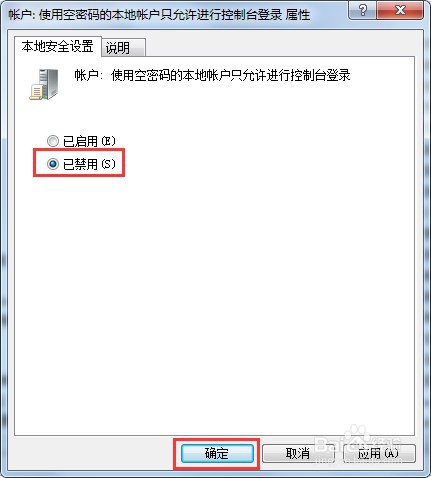1、鼠标右击计算机图标,点击【管理】
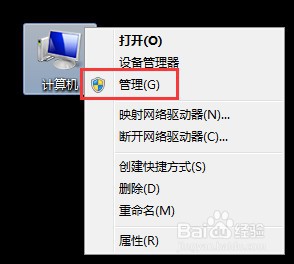
2、在弹出的对话框中选择”本地用户和组“→”用户“→”Guest“
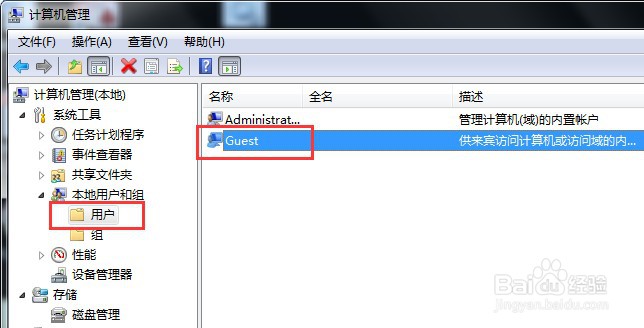
3、双击”Guest“→在弹出的对话框中将”账户已禁用“前面的勾去掉
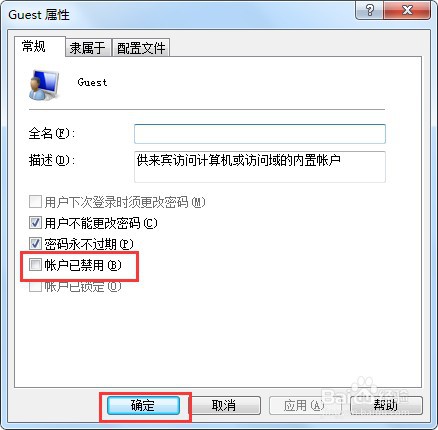
4、点击电脑桌面左下角开始菜单,在搜索框输入:gpedit.msc,按Enter键
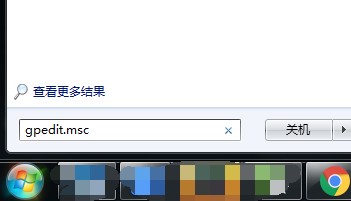
5、选择”本地策略“→”用户权限分配,在右边找到并双击【拒绝从网络访问这台计算机】
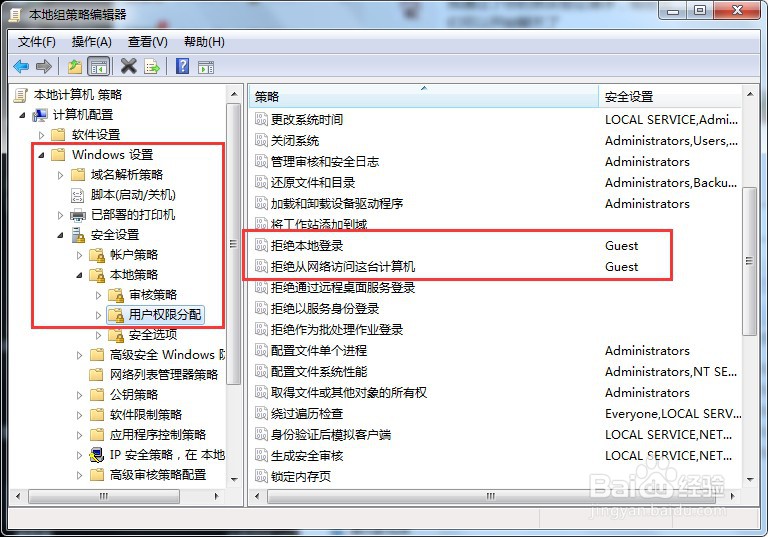
6、在弹出的对话框中,将”Guest“选择删除。
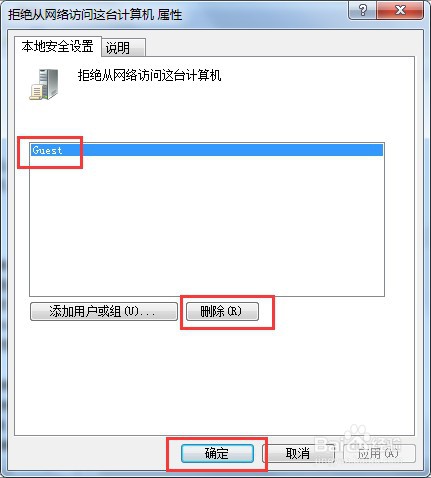
7、在左侧点击【安全选项】,然后在右边找到并双击【帐户: 使用空密码的本地帐户只允许进行控制台登录】
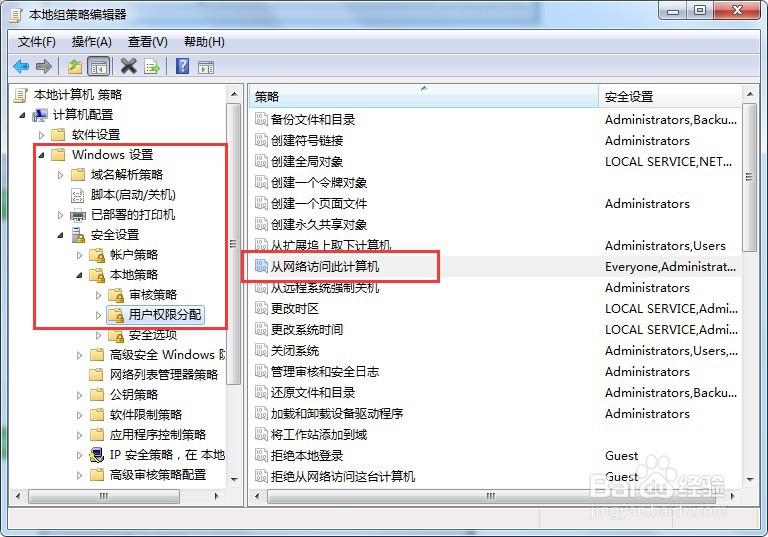
8、选择【已禁用】,点击【确定】此时我们就可以通过Guest用户访问局域网中的电脑了
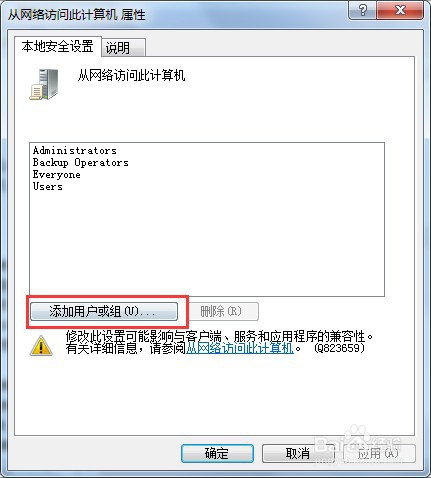
9、如果还是弹出需要账号密码界面,账号输入:guest,密码为空不用输,勾选【记住我的凭据】,点击【确定】就可以访问了